Где в 1с зуп регистрационный номер пфр
Анкета застрахованного лица
Если на работу устроился сотрудник, которому еще не выдавалось свидетельство гос. пенсионного страхования и не был присвоен страховой номер индивидуального лицевого счета (СНИЛС), то работодатель обязан на такого сотрудника заполнить анкету застрахованного лица по форме АДВ-1 и предоставить ее в орган ПФР. В программе это можно сделать с помощью документа «Анкета застрахованного лица».Вкладка: Кадры – Анкета застрахованного лица
Также анкету можно создать путем добавления в журнал документов персонифицированного учета через меню: Кадры – Документы персонифицированного учета ПФР.
В анкету необходимо занести сотрудников, указать их данные. Возможно автоматическое заполнение по кнопке «Заполнить», при этом табличная часть заполняется работниками, у которых нет страховых номеров. Из документа можно распечатать анкету АДВ-1 и опись АДВ-6-1, а также по кнопке «Записать файл на диск» сохранить данные в виде файла в формате ПФР. Для печати и сохранения в электронном виде необходимо, чтобы у работников были указаны паспортные данные (в справочнике «Физические лица»). После проведения документ становится недоступен для изменения.

Заявление об обмене, дубликате страхового свидетельства
Этот документ программы предназначен для формирования заявления об обмене страхового свидетельства АДВ-2 (в случае, если данные сотрудника изменились) или заявления о выдаче дубликата страхового свидетельства АДВ-3 (в случае утраты свидетельства).Вкладка: Кадры – Заявление об обмене, дубликате страхового св-ва
Также документ можно создать путем добавления в журнал документов персонифицированного учета через меню: Кадры – Документы персонифицированного учета ПФР.
В документе отмечается вид заявления: АДВ-2 или АДВ-3. Список работников необходимо занести вручную на закладке «Работники». По кнопке «Заполнить – заполнить заявления» можно произвести автоматическое заполнение раздела «Данные, указанные в свидетельстве» теми данными сотрудников, которые имеются в программе.
Важно: графа «Дата получения свидетельства» заполняется только в том случае, если сотрудник получил страховое свидетельство через нашу организацию. В ином случае графа не заполняется.

Раздел «Данные, указанные в свидетельстве» в заявлении об обмене страхового свидетельства АДВ-2 (заполнен автоматически, данные доступны для изменения вручную):

В заявлении об обмене страхового свидетельства (АДВ-2) необходимо заполнить раздел «Изменившиеся данные». При этом указываются только те данные, которые изменились, остальные поля остаются пустыми. Заполненный раздел «Изменившиеся данные» (сотрудница вышла замуж и сменила фамилию):

В заявлении о выдаче дубликата страхового свидетельства (АДВ-3) на закладке «Работники» необходимо заполнить поле «Отметка о предоставлении сведений». Выбирается одно из значений: «Представлялись» (если наша организация уже предоставляла сведения по этому сотруднику в территориальный орган ПФР) или «Будут представлены» (если сведения еще не предоставлялись).

Для формы АДВ-3 раздел «Данные, указанные в свидетельстве» также заполняется автоматически (по кнопке «Заполнить» на закладке «Работники») или вручную. Раздел «Изменившиеся данные» для формы АДВ-3 не заполняется.
Из документа можно распечатать заявления АДВ-2 или АДВ-3 (в зависимости от вида) и опись АДВ-6-1, а также по кнопке «Записать файл на диск» сохранить данные в виде файла в формате ПФР. Для печати и сохранения в электронном виде необходимо, чтобы у работников были указаны паспортные данные (в справочнике «Физические лица»). После проведения документ становится недоступен для изменения.
Индивидуальные сведения о застрахованных лицах
Каждый работодатель обязан ежеквартально в установленной форме предоставлять в Пенсионный фонд индивидуальные сведения о каждом сотруднике, застрахованном в системе гос. пенсионного страхования. В эти сведения входят данные о стаже работы, начисленных и уплаченных страховых взносах в ПФР.В программе «1С:Бухгалтерия 8» есть возможность автоматического формирования отчетности по персонифицированному учету. Предварительно должно быть выполнено начисление заработной платы и налогов (взносов) с ФОТ за соответствующий период. (Подробнее см. наши статьи «Настройка и отражение зарплаты в учете в программе «1С:Бухгалтерия 8 (ред. 2.0)» и «Страховые взносы в ПФР, ФОМС, ФСС в программе «1С:Бухгалтерия 8» )
Удобнее всего формировать отчетность по персонифицированному учету в специальной форме подготовки данных для ПФР.
Меню: Кадры – Подготовка данных ПФР
Вкладка: Кадры – Подготовка данных ПФР
Здесь необходимо указать организацию, отчетный период, состав форм. Затем по нажатию кнопки «Сформировать сведения» происходит автоматическое заполнение индивидуальных сведений по сотрудникам. Рассмотрим заполнение разделов формы.
В разделе «Комплекты документов (АДВ-6-2)» при автоматическом заполнении создана одна пачка документов с описью АДВ-6-2. При необходимости пачки могут быть добавлены вручную.
В разделе «Состав описи АДВ-6-2» указаны пачки по форме СЗВ-6-2 или СЗВ-6-1, входящие в данную опись. При автоматическом заполнении создаётся СЗВ-6-2. Пачки могут быть добавлены вручную. В этом же разделе указывается категория застрахованных лиц. По умолчанию стоит категория НАЕМ/РАБОТНИК, при необходимости ее можно изменить.
В разделе «Состав пачки СЗВ-6» указаны сотрудники, перечисленные в форме СЗВ-6. При выделении сотрудника справа отображаются данные по нему: страховой номер адрес, начисленные и уплаченные взносы, периоды работы. Раздел заполнен автоматически по данным программы, данные доступны для изменения вручную.

Таким образом, если у работников не было «особых периодов», например больничных, отпусков по уходу за ребенком и т.п., то все сведения, необходимые для предоставления в пенсионный фонд, формируются автоматически.
Если же такие «особые периоды» были, требуется ручная корректировка.
Предположим, что сотрудница Алексина в отчетном периоде была на больничном, ей было выплачено пособие по временной нетрудоспособности. Значит, индивидуальные сведения должны подаваться по форме СЗВ-6-1.
В этой же форме подготовки сведений для ПФР (закрывать или записывать не нужно) удалим Алексину из списка сотрудников. Затем в разделе «Состав описи АДВ-6-2» добавим еще одну пачку, укажем для нее форму СЗВ-6-1. Теперь в разделе «Состав пачки СЗВ-6» вручную добавим Алексину (при этом в разделе «Состав описи АДВ-6-2» должна быть выделена добавленная пачка СЗВ-6-1). Суммы вносов по сотруднику заполнились автоматически, а периоды работы добавляем и изменяем вручную. Для периода болезни в графе «Исчисление стажа» выбираем значение ВРНЕТРУД.

Аналогичным образом можно корректировать сведения в случае других особых периодов стажа, особых территориальных условий или условий труда.
Печать индивидуальных сведений, описей АДВ-6-3, списка застрахованных лиц доступна по кнопке «Печать», сохранение данных в электронном виде в формате ПФР – по кнопке «Файлы на диск». При этом происходит автоматическая проверка правильности заполнения сведений.
После нажатия «ОК» формируются документы «Опись сведений АДВ-6» и «Сведения о страховых взносах и стаже застрахованных лиц», которые сохраняются в журнале документов персонифицированного учета (меню: Кадры – Документы персонифицированного учета ПФР). Из этих документов также доступна печать сведений и сохранение в электронном виде.
С мая 2021 года отчет СЗВ-М нужно заполнять по новой форме.
Правила и сроки подачи новой формы СЗВ-М
Работодатель должен каждый месяц сдавать в ПФР отчет по форме СЗВ-М на каждого работающего застрахованного лица по трудовому или ГПХ договору. При этом нужно указывать СНИЛС работника, его ФИО и ИНН.
Новая форма отчета СЗВ-М регламентирована Постановлением ПФР от 15.04.2021 г. № 103п. Документ представляется в срок не позже 15-го числа месяца, идущего за отчетным месяцем. Если срок сдачи приходится на выходной день, он переносится на первый следующий за ним рабочий день. Например, за июль 2021 года отчет СЗВ-М нужно подать не позже 16 августа.
В отчете СЗВ-М сведения нужно указывать по тем физлицам, на которых распространяются правила обязательного пенсионного страхования согласно ст. 7 Закона от 15.12.2001 г. № 167-ФЗ.
Отчет нужно подавать в электронном виде при численности физлиц, с которыми заключены трудовые или ГПХ договоры, от 25 человек (п. 2 ст. 8 Закона от 01.04.1996 г. № 27-ФЗ). Если сотрудников не больше 24 человек, отчет можно сдавать на бумаге.
СЗВ-М подается в электронном формате, утвержденном Постановлением ПФР от 07.12.2016 г. № 1077п. Документ нужно подписывать усиленной квалифицированной ЭЦП в соответствии с Законом от 06.04.2011 г. № 63-ФЗ.
Если не сдать СЗВ-М вовремя или подать неполные или недостоверные сведения, работодателю грозит штраф 500 руб. в отношении каждого физлица (ст. 17 Закона № 27-ФЗ).
Как заполнить СЗВ-М в 1С:ЗУП 8 ред. 3
Чтобы правильно заполнить отчет СЗВ-М, нужно в нем заполнить информацию о работодателе — название полное или сокращенное, ИНН, КПП, регистрационный номер в ПФР. Эти данные заполняются через меню «Настройка» при входе во вкладку «Организации».
Кроме того, требуется уточнить и внести корректировки в персональные сведения физлиц:
- ФИО — вносятся без сокращений и без инициалов;
- СНИЛС;
- ИНН.
Для проверки СНИЛС можно использовать отчет «Личные данные сотрудников», для чего пользователь заходит в меню «Кадры» и выбирает «Кадровые отчеты».
Чтобы сформировать информацию в рабочем месте 1С-Отчетность (в разделе «Отчетность, справки»), требуется:
- создать новый документ СЗВ-М по одноименной кнопке;
- выбрать в форме «Виды отчетов» отчет, называемый «Сведения о застрахованных лицах, СЗВ-М» в папке «Отчетность по физлицам».
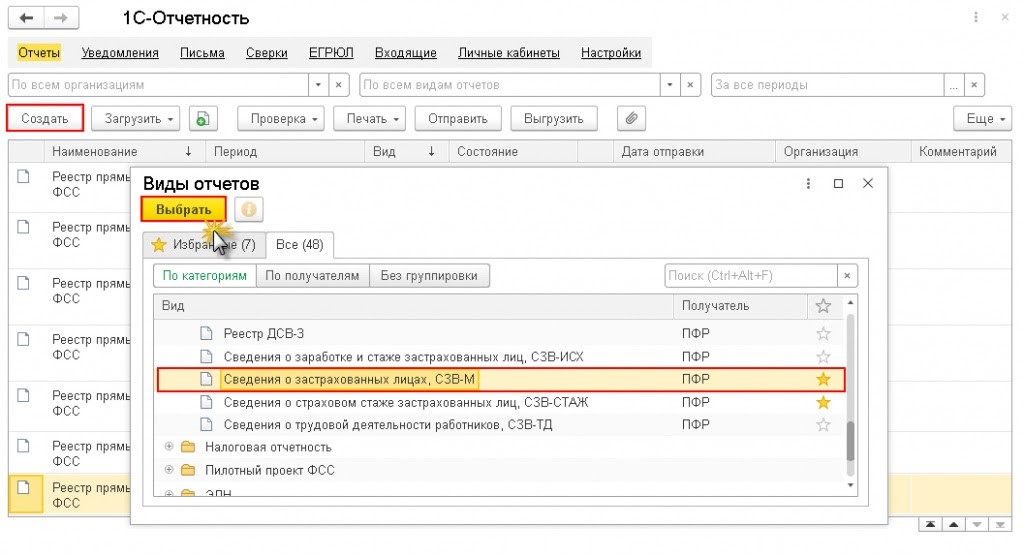
В этом случае будет выведена форма нового отчета СЗВ-М, и ее потребуется заполнить.
В новой форме организация заполняется автоматически сведениями из программы. Если информационная база используется для нескольких компаний, то нужно выбрать ту, по которой формируется отчет.
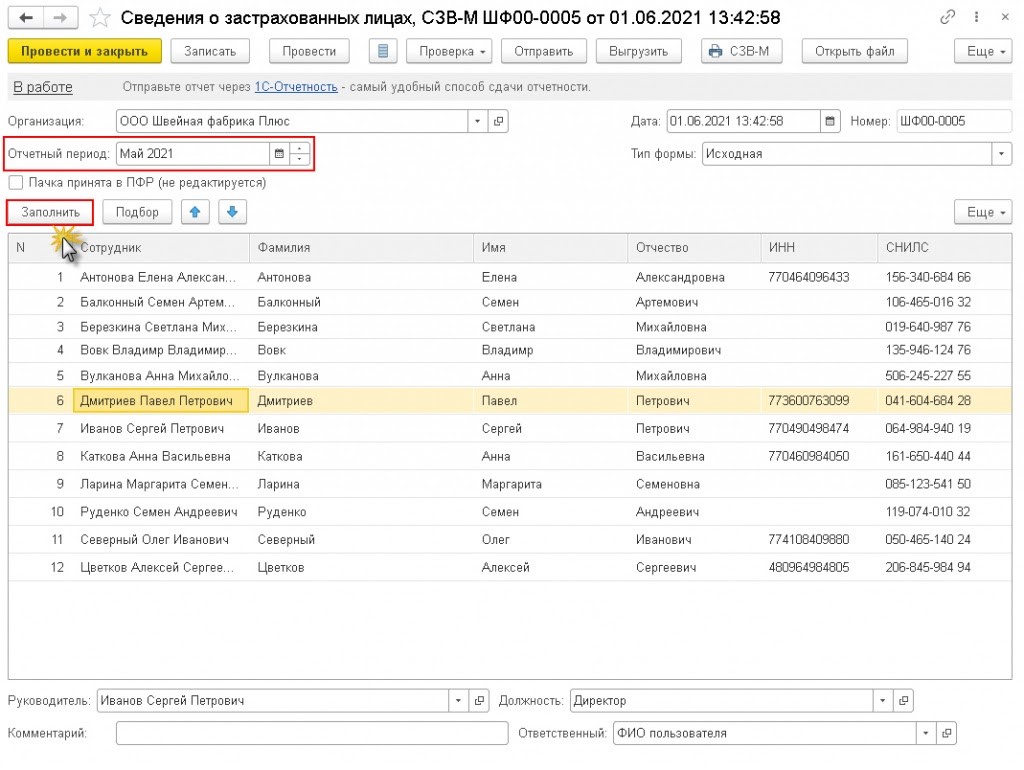
В графе «Дата» ставится дата заполнения документа — по умолчанию текущая рабочая дата.
В графе «Отчетный период» указывается отчетный месяц.
В графе «Тип формы» автоматически ставится «Исходная», т.е. информация сдается впервые работодателем за данный отчетный месяц.
После этого пользователь нажимает кнопку «Заполнить» — сведения заполняются автоматически из программы с учетом ст. 7 Закона № 167. Информация вносится по тем работникам, с которыми в отчетном месяце заключены, действуют или расторгнуты трудовые или ГПХ договоры.
Кроме того, документ можно заполнить через кнопку «Подбор», при нажатии которой открывается справочник «Сотрудники», или через кнопку «Добавить», при нажатии которой открывается справочник «Физические лица».
В графах «Руководитель» и «Должность» информация вносится программой автоматически на основании сведений справочника «Организации». Для проверки или исправления нужно зайти во вкладку «Учетная политика и другие настройки», пройти по гиперссылке «Ответственные лица». После этого нажимается кнопка «Записать».
Если СЗВ-М подается в ПФР в бумажном виде, его можно распечатать из программы. Кроме того, можно сформировать и электронный файл для отправки документа.
Чтобы сформировать файл для отправки в электронном виде, пользователь нажимает кнопку «Выгрузить». Появляется новое окно, в котором он выбирает каталог для сохранения файла.
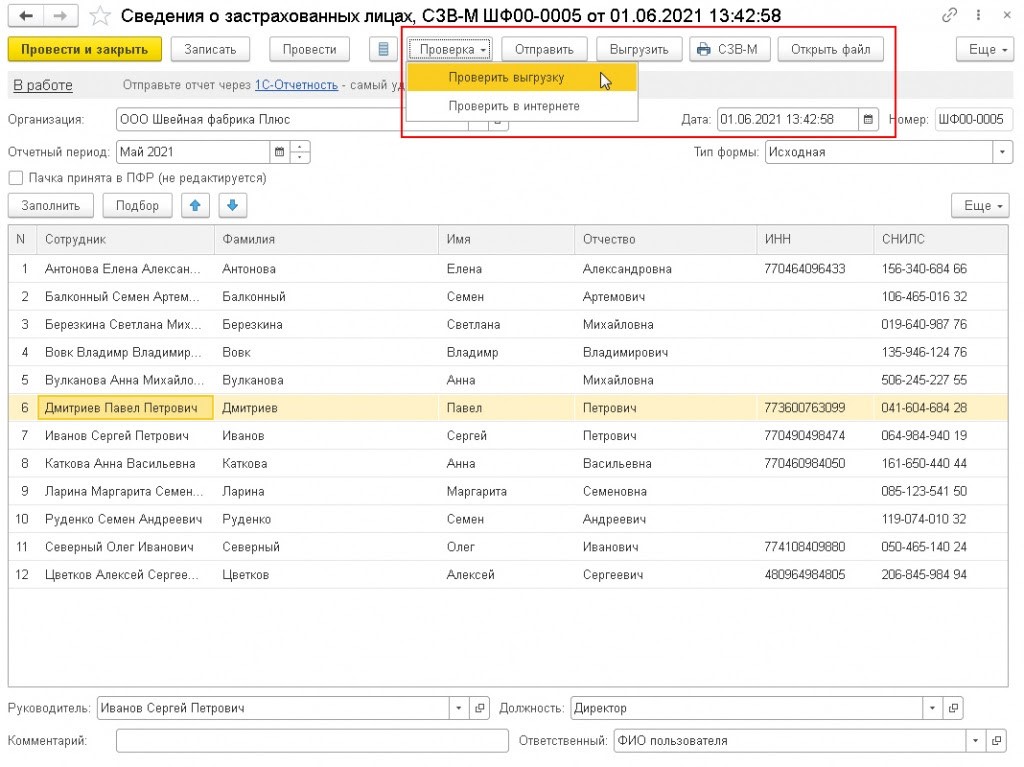
Кнопка «Открыть файл» позволяет просмотреть его содержимое. Специалисты рекомендуют сначала посмотреть информацию в файле, а затем уже отправлять его в ПФР. Проверить файл на соответствие требованиям Пенсионного фонда можно по кнопке «Проверка», выбрав затем «Проверить выгрузку». В данном случае 1С самостоятельно проверит файл на основании встроенного алгоритма.
Если программа обнаружит какие-либо нарушения или несоответствия, она также выдаст уведомление пользователю.
Когда информация будет отправлена в ПФР, рекомендуется поставить защиту на отчет СЗВ-М от возможных изменений. Для этого пользователь ставит галочку «Пачка принята в ПФР (не редактируется)» и проводит отчет. Отредактировать отчет можно будет, но только если убрать эту галочку.

1. Где найти форму СЗВ-СТАЖ в «1С:ЗУП 8» (редакция 3)?
Форма СЗВ-СТАЖ — это форма нового ежегодного отчета в ПФР, утвержденная постановлением Правления ПФР от 11.01.2017 г. № 3п. Она предназначена для отражения информации о страховом стаже физического лица. Форма СЗВ-СТАЖ сдается по итогам года (за 2017 год — 01.03.2018 г.).В течение года эту форму необходимо сдавать, если ликвидируется предприятие до окончания года и если есть сотрудники, которые оформляются в текущем году на пенсию.
Также указанную форму необходимо предоставить сотруднику при увольнении.
- Раздел — Отчетность, справки — ПФР. Пачки, реестры, описи.
- Нажмите на кнопку «Создать» и выберите документ «Сведения о страховом стаже застрахованных лиц. СЗВ-СТАЖ».
2. Как сформировать файл формы ОДВ-1 к форме СЗВ-СТАЖ за 2017 г. для отправки в ПФ РФ в «1С: ЗУП 8» (редакция 3)?
Форма ОДВ-1 является документом, содержащим сведения в целом по страхователю, форма и порядок её заполнения утверждены Постановлением Правления ПФР от 11.01.2017 г. № 3п.Формируем в программе ЗУП 3.1 форму СЗВ-СТАЖ за 2017 г., (форма ОДВ-1 заполняется автоматически при заполнении формы СЗВ-СТАЖ, дополнительно ничего делать не надо), проводим и закрываем.
По кнопке Проверить программа осуществляет проверку форм. Если есть ошибки, выходит предупреждение. Исправляем ошибки и осуществляем проверку еще раз.
По кнопке Печать есть возможность вывести на печать форму СЗВ-СТАЖ и к ней форму ОДВ-1. В этот момент происходит проверка заполнения форм и программа выдает ошибки, если они ранее не были исправлены.
По кнопке Выгрузить выгружаем файл для отправки в ПФ.
Файл выгрузки будет один, в нем сначала идет информация по форме ОДВ-1 в целом по организации, затем по форме СЗВ-СТАЖ — с информацией по каждому сотруднику.
3. Какие настройки необходимо сделать, чтобы рассчитать переходящий отпуск с декабря 2017 г. по январь 2018 г. в «1С: ЗУП 8» (редакция 3)?
Для расчета сотруднику переходящего отпуска, приходящегося на период с декабря 2017 г. по январь 2018 г., необходимо обновить программу до последнего релиза и убедиться, что разработчиком уже заполнен производственный календарь на 2018 г., согласно постановлению Правительства РФ от 14.10.2017 № 1250 «О переносе выходных дней в 2018 году».Данные производственного календаря сами по себе не используются в учете, но на его основании формируются графики работы подразделений и сотрудников. Поэтому его заполнение необходимо проверять перед началом каждого календарного года до заполнения общих графиков сотрудников.
Список всех производственных календарей храниться в справочнике Производственные календари (раздел Настройка — Производственные календари).
Чтобы составить графики рабочего времени на очередной год, необходимо после заполнения производственного календаря в форме графика указать рабочий год в поле Год, за который отображается график работы, и нажать на кнопку Заполнить, затем Записать и закрыть. Заполнение графиков работы начинаем с основного графика (пятидневка), затем заполняем все остальные.
После выше описанных действий, заполняем документ ОТПУСК (Кадры — Отпуска-Создать-Отпуск).
Читайте также:


